winxp防火墙进行设置详细方法
windowsxp防火墙如何设置
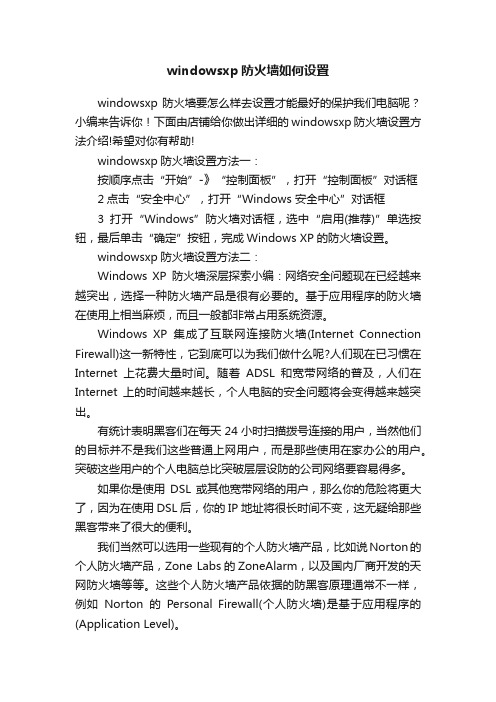
windowsxp防火墙如何设置windowsxp防火墙要怎么样去设置才能最好的保护我们电脑呢?小编来告诉你!下面由店铺给你做出详细的windowsxp防火墙设置方法介绍!希望对你有帮助!windowsxp防火墙设置方法一:按顺序点击“开始”-》“控制面板”,打开“控制面板”对话框2点击“安全中心”,打开“Windows 安全中心”对话框3打开“Windows”防火墙对话框,选中“启用(推荐)”单选按钮,最后单击“确定”按钮,完成Windows XP的防火墙设置。
windowsxp防火墙设置方法二:Windows XP防火墙深层探索小编:网络安全问题现在已经越来越突出,选择一种防火墙产品是很有必要的。
基于应用程序的防火墙在使用上相当麻烦,而且一般都非常占用系统资源。
Windows XP集成了互联网连接防火墙(Internet Connection Firewall)这一新特性,它到底可以为我们做什么呢?人们现在已习惯在Internet上花费大量时间。
随着ADSL和宽带网络的普及,人们在Internet上的时间越来越长,个人电脑的安全问题将会变得越来越突出。
有统计表明黑客们在每天24小时扫描拨号连接的用户,当然他们的目标并不是我们这些普通上网用户,而是那些使用在家办公的用户。
突破这些用户的个人电脑总比突破层层设防的公司网络要容易得多。
如果你是使用DSL或其他宽带网络的用户,那么你的危险将更大了,因为在使用DSL后,你的IP地址将很长时间不变,这无疑给那些黑客带来了很大的便利。
我们当然可以选用一些现有的个人防火墙产品,比如说Norton的个人防火墙产品,Zone Labs的ZoneAlarm,以及国内厂商开发的天网防火墙等等。
这些个人防火墙产品依据的防黑客原理通常不一样,例如Norton的Personal Firewall(个人防火墙)是基于应用程序的(Application Level)。
基于应用程序的防火墙在使用上相当麻烦,因为你必须要为每一个访问Internet的程序设置策略。
如何设定Windows XP SP2的防火墙与COM安全性
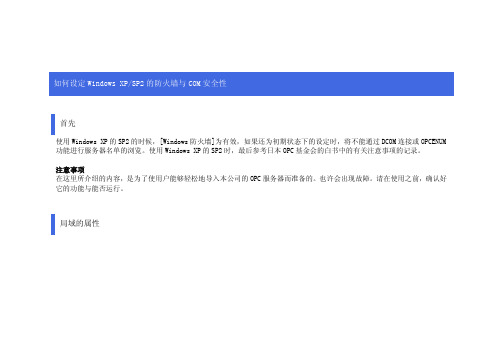
如何设定Windows XP/SP2的防火墙与COM安全性首先使用Windows XP的SP2的时候,[Windows防火墙]为有效,如果还为初期状态下的设定时,将不能通过DCOM连接或OPCENUM 功能进行服务器名单的浏览。
使用Windows XP的SP2时,最后参考日本OPC基金会的白书中的有关注意事项的记录。
注意事项在这里所介绍的内容,是为了使用户能够轻松地导入本公司的OPC服务器而准备的。
也许会出现故障。
请在使用之前,确认好它的功能与能否运行。
局域的属性使用了Windows XP/SP2时,在局域连接的属性画面中即可进行Windows防火墙的设定。
首先,请点击[设定]按钮。
Windows防火墙-常规Windows防火墙的默认设定为有效。
以下是将防火墙设定为有效时,使用DCOM时的设定方法。
Windows防火墙-例外点击[例外]标签的[添加程序]按钮,选择通过了防火墙的程序。
使用MELSEC版本的OPC服务器的时候,请添加[MElSEC OPC服务器]。
此外,添加[OpcEnum.exe]。
Windows防火墙 - 添加端口点击[添加端口]按钮,打开DCOM所要使用的[TCP]端口[135]。
Windows防火墙的设定到此为止。
我的电脑的属性使用了Windows XP/SP2后,COM的安全性被加强,所以需要进行以下的设定的变更。
从command line中启动[DCOMNFG.EXE],或是从管理工具栏中的[组件服务]中选择[COM安全性]标签。
点击[访问许可]的[限制的编辑]的按钮。
COM安全性 - 访问许可为了实现OPCEnum.exe可以接受隔远访问,选择[ANONYMOUS LOGON],设定[隔远访问]为[许可]。
点击[OK],关闭对话框。
COM安全性 - 启动与活性化访问的许可点击在前述的我的电脑的属性画面中的[启动与活性化的访问许可]的[限制的编辑]按钮。
选择[Everyone],设定[隔远启动]以及[隔远活性化]为[许可]。
xp防火墙如何去设置好

xp防火墙如何去设置好想让我们的xp防火墙更好的防护电脑!那么要怎么样去设置呢?下面由小编给你做出详细的xp防火墙设置方法介绍!希望对你有帮助!xp防火墙设置方法一最简单的办法是使用XP自带的设置家庭或小型办公室网络向导来设置。
这个可以在网上邻居中启动。
点击一步一步默认就可以了。
注意:因为你使用了路由器,所以要选中这台计算机通过网关连接internet那项。
完成后在另外的机器也设置就可以了。
xp防火墙设置方法二微软在设置Windows XP防火墙内置规则时,已经为自家的应用程序开了“绿色通道”,所以装上SP2后,即使打开其防火墙并且启用“不允许例外”,无需将IE加到“例外”就能上网,而防火墙也不会询问是否要允许IE通过。
仅就防火墙功能而言,Windows防火墙只阻截所有传入的未经请求的流量,对主动请求传出的流量不作理会。
而第三方病毒防火墙软件一般都会对两个方向的访问进行监控和审核,这一点是它们之间最大的区别。
如果入侵已经发生或间谍软件已经安装,并主动连接到外部网络,那么Windows防火墙是束手无策的。
不过由于攻击多来自外部,而且如果间谍软件偷偷自动开放端口来让外部请求连接,那么Windows防火墙会立刻阻断连接并弹出安全警告,所以普通用户不必太过担心这点。
这就好像宾馆里的房门一样——外面的人要进入必须用钥匙开门,而屋里的人要出门,只要拉一下门把手就可以了。
实战1:天网防火墙和Windows防火墙的不同我们用两种软件来分别对QQGame的网络请求进行监控。
第一步:确认不要将QQGame这个程序添加到各自的“例外”规则中,然后登录QQ游戏大厅;第二步:这时你会发现,天网个人防火墙立即阻止QQ游戏的网络访问,然后询问是否给予通行(见图1);第三步:而Windows防火墙对这个主动出站的请求不做任何处理,就好像没有防火墙一样,输入帐户信息后登录到游戏平台,QQGame实际上已经完成了往外网络访问;这时需要将游戏信息下载到本地(就是有外部访问请求),防火墙就弹出了“Windows 安全警报”(见图2)。
如何设置电脑防火墙

如何设置电脑防火墙电脑防火墙是保护计算机免受网络攻击和恶意软件侵入的重要组成部分。
通过设置电脑防火墙,可以有效地阻断未经授权的网络访问和恶意软件的入侵,保障计算机系统的安全性和稳定性。
本文将介绍如何设置电脑防火墙的步骤和注意事项。
一、了解电脑防火墙的基本概念电脑防火墙是一种位于计算机内部和外部网络之间的安全系统,它通过控制网络通信,筛选和监控网络流量,实现了对计算机系统的保护。
防火墙可以根据预设规则,允许或拒绝进出网络的数据包,防止网络攻击和非法访问。
二、Windows系统下设置电脑防火墙Windows系统自带了防火墙功能,下面介绍如何设置电脑防火墙:1. 打开控制面板在Windows系统中,点击“开始”菜单,选择“控制面板”进入系统设置。
2. 进入防火墙设置在控制面板中,找到并点击“系统和安全”选项,进入系统和安全设置页面,在其中找到“Windows Defender防火墙”选项并点击进入防火墙设置。
3. 配置防火墙规则在防火墙设置页面,可以选择对于不同的网络连接类型(如公用网络、家庭网络、工作网络等),设置不同的防火墙规则。
点击相应的网络连接类型,进入规则设置页面。
4. 启用防火墙在规则设置页面,可以选择启用防火墙功能。
点击“启用Windows Defender防火墙”选项,将防火墙开启。
5. 自定义规则可以根据个人需求,设置自定义的防火墙规则。
点击“高级设置”选项,按照提示进行设置。
三、macOS系统下设置电脑防火墙macOS系统也提供了防火墙功能,下面介绍如何设置电脑防火墙:1. 进入系统偏好设置在macOS系统中,点击屏幕左上角的苹果图标,从菜单中选择“系统偏好设置”。
2. 选择安全性与隐私在系统偏好设置页面中,找到并点击“安全性与隐私”选项,进入安全性与隐私设置。
3. 打开防火墙设置在安全性与隐私设置页面中,选择“防火墙”选项卡,进入防火墙设置。
4. 配置防火墙规则在防火墙设置页面,可以选择对于不同的网络连接,设置不同的防火墙规则。
WinXP系统防火墙的设置方法

WinXP系统防火墙的设置方法WinXP系统防火墙的设置方法防火墙通过控制本地和互联网访问的权限来保证用户的上网安全,当出现网络安全隐患时,我们需要启用防火墙;但在部分软件与防火墙相冲突时,我们又需要关闭防火墙。
为了协调这两种情况,我们可以通过对防火墙设置例外名单使系统既可启用防火墙也可安装软件。
那么,电脑防火墙在哪里设置呢?下面小编就来介绍下WinXP系统防火墙的设置方法。
方法/步骤1.首先需要了解电脑防火墙的位置,最简单的办法就是进入控制面板,找到windows 防火墙,打开就可以进入到具体设置页面。
2.打开电脑windows防火墙后,如果仅仅是想禁用或者启用防火墙,那么直接选定“启用”或者“关闭”,然后确定就可以了。
3.启用防火墙之后,如果想让一些软件可以进行网络连接,对另外一些程序和服务禁用网络连接,那么可以在电脑windows防火墙中选择例外菜单,如果要禁用已经联网的程序或服务,只需将勾选去除,按确定就可以了。
4.如果有一些你需要的程序或服务没有在例外列表中,而你的防火墙又是开启的,那么这部分程序和服务就不能连接外网。
添加方法如下,点击例外菜单下的添加程序按钮,然后在新窗口列表中选择你要添加的'程序,选择确定保存就可以了。
5.如果你设置了很多例外,到最后都想取消,取消一些不当的操作,只需要将防火墙还原为默认值就可以了,选择防火墙高级菜单,点击“还原为默认值”按钮即可。
6.还原后,也就是说以后有程序和服务要访问网络时,都会被阻止,这时你需要在例外菜单中设置,防火墙阻止程序时通知我,这样你就可以通过辨别来对某些有用的程序放行了。
7.最后建议将防火墙一直开着,这是保护你电脑不被利用的有利防线。
以上就是WinXP系统防火墙的设置方法,通过上面的介绍,相信很多用户应该都知道电脑防火墙在哪里设置了。
windowsxp防火墙配置
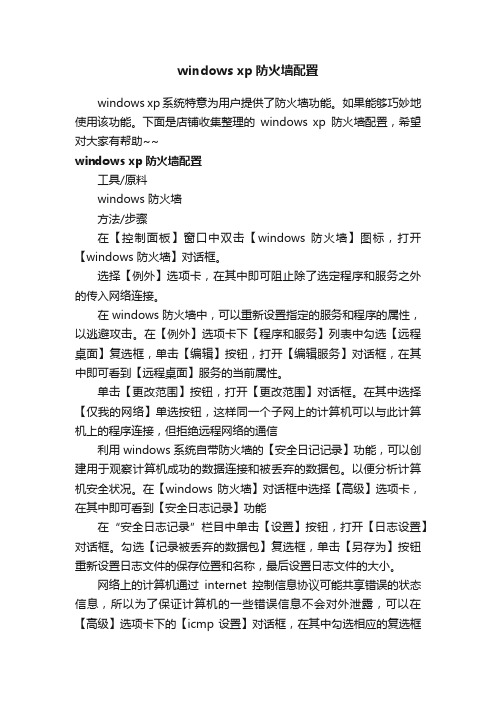
windows xp防火墙配置windows xp系统特意为用户提供了防火墙功能。
如果能够巧妙地使用该功能。
下面是店铺收集整理的windows xp防火墙配置,希望对大家有帮助~~windows xp防火墙配置工具/原料windows 防火墙方法/步骤在【控制面板】窗口中双击【windows 防火墙】图标,打开【windows 防火墙】对话框。
选择【例外】选项卡,在其中即可阻止除了选定程序和服务之外的传入网络连接。
在windows防火墙中,可以重新设置指定的服务和程序的属性,以逃避攻击。
在【例外】选项卡下【程序和服务】列表中勾选【远程桌面】复选框,单击【编辑】按钮,打开【编辑服务】对话框,在其中即可看到【远程桌面】服务的当前属性。
单击【更改范围】按钮,打开【更改范围】对话框。
在其中选择【仅我的网络】单选按钮,这样同一个子网上的计算机可以与此计算机上的程序连接,但拒绝远程网络的通信利用windows系统自带防火墙的【安全日记记录】功能,可以创建用于观察计算机成功的数据连接和被丢弃的数据包。
以便分析计算机安全状况。
在【windows 防火墙】对话框中选择【高级】选项卡,在其中即可看到【安全日志记录】功能在“安全日志记录”栏目中单击【设置】按钮,打开【日志设置】对话框。
勾选【记录被丢弃的数据包】复选框,单击【另存为】按钮重新设置日志文件的保存位置和名称,最后设置日志文件的大小。
网络上的计算机通过internet控制信息协议可能共享错误的状态信息,所以为了保证计算机的一些错误信息不会对外泄露,可以在【高级】选项卡下的【icmp设置】对话框,在其中勾选相应的复选框即可。
xp防火墙在哪里设置
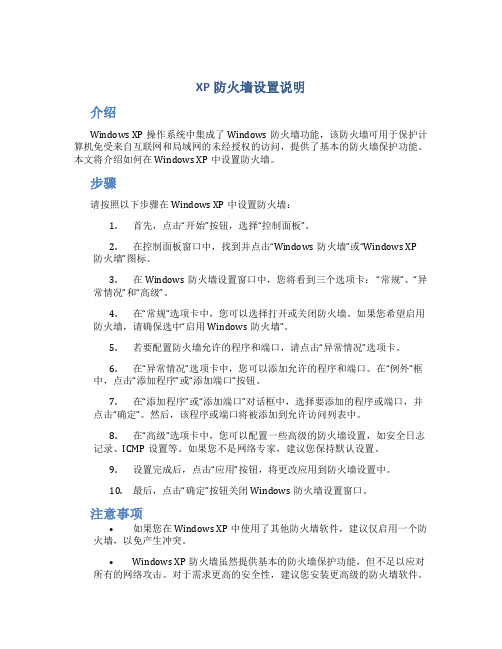
XP防火墙设置说明介绍Windows XP操作系统中集成了Windows防火墙功能,该防火墙可用于保护计算机免受来自互联网和局域网的未经授权的访问,提供了基本的防火墙保护功能。
本文将介绍如何在Windows XP中设置防火墙。
步骤请按照以下步骤在Windows XP中设置防火墙:1.首先,点击“开始”按钮,选择“控制面板”。
2.在控制面板窗口中,找到并点击“Windows防火墙”或“Windows XP防火墙”图标。
3.在Windows防火墙设置窗口中,您将看到三个选项卡:“常规”、“异常情况”和“高级”。
4.在“常规”选项卡中,您可以选择打开或关闭防火墙。
如果您希望启用防火墙,请确保选中“启用Windows防火墙”。
5.若要配置防火墙允许的程序和端口,请点击“异常情况”选项卡。
6.在“异常情况”选项卡中,您可以添加允许的程序和端口。
在“例外”框中,点击“添加程序”或“添加端口”按钮。
7.在“添加程序”或“添加端口”对话框中,选择要添加的程序或端口,并点击“确定”。
然后,该程序或端口将被添加到允许访问列表中。
8.在“高级”选项卡中,您可以配置一些高级的防火墙设置,如安全日志记录、ICMP设置等。
如果您不是网络专家,建议您保持默认设置。
9.设置完成后,点击“应用”按钮,将更改应用到防火墙设置中。
10.最后,点击“确定”按钮关闭Windows防火墙设置窗口。
注意事项•如果您在Windows XP中使用了其他防火墙软件,建议仅启用一个防火墙,以免产生冲突。
•Windows XP防火墙虽然提供基本的防火墙保护功能,但不足以应对所有的网络攻击。
对于需求更高的安全性,建议您安装更高级的防火墙软件。
•防火墙可以保护计算机免受来自互联网和局域网的未经授权的访问,但不能完全保证计算机的安全,请合理配置其他安全措施,如更新操作系统补丁、安装杀毒软件等。
结论通过本文所述步骤,您可以轻松设置Windows XP防火墙,提供基本的防火墙保护功能,保护您的计算机免受未经授权的访问。
Windows系统防火墙设置指南保护网络安全
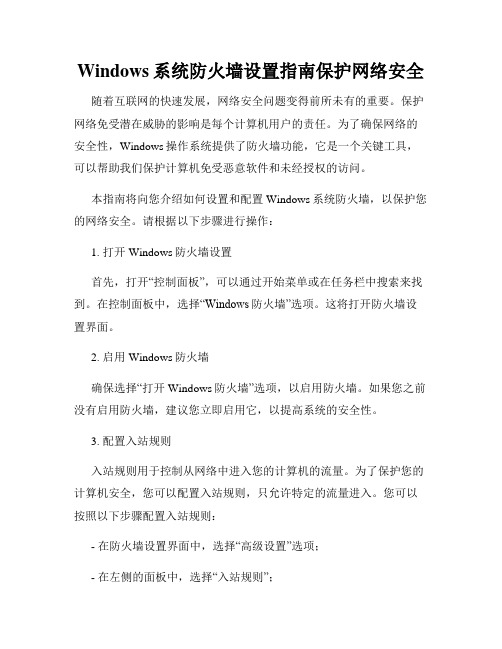
Windows系统防火墙设置指南保护网络安全随着互联网的快速发展,网络安全问题变得前所未有的重要。
保护网络免受潜在威胁的影响是每个计算机用户的责任。
为了确保网络的安全性,Windows操作系统提供了防火墙功能,它是一个关键工具,可以帮助我们保护计算机免受恶意软件和未经授权的访问。
本指南将向您介绍如何设置和配置Windows系统防火墙,以保护您的网络安全。
请根据以下步骤进行操作:1. 打开Windows防火墙设置首先,打开“控制面板”,可以通过开始菜单或在任务栏中搜索来找到。
在控制面板中,选择“Windows防火墙”选项。
这将打开防火墙设置界面。
2. 启用Windows防火墙确保选择“打开Windows防火墙”选项,以启用防火墙。
如果您之前没有启用防火墙,建议您立即启用它,以提高系统的安全性。
3. 配置入站规则入站规则用于控制从网络中进入您的计算机的流量。
为了保护您的计算机安全,您可以配置入站规则,只允许特定的流量进入。
您可以按照以下步骤配置入站规则:- 在防火墙设置界面中,选择“高级设置”选项;- 在左侧的面板中,选择“入站规则”;- 单击右侧的“新建规则”;- 根据您的需求选择规则类型,例如允许特定程序或端口的流量;- 根据向导的提示一步步完成规则的配置。
4. 配置出站规则出站规则用于控制从您的计算机流出的网络流量。
您可以配置出站规则以限制外部访问。
按照以下步骤配置出站规则:- 在防火墙设置界面中,选择“高级设置”选项;- 在左侧的面板中,选择“出站规则”;- 单击右侧的“新建规则”;- 根据需要选择规则类型,如允许或拒绝特定应用程序的出站连接;- 按照向导的指示完成规则的配置。
5. 更新防火墙软件Windows系统定期发布系统更新和安全补丁,以解决已知的漏洞和安全问题。
确保您的系统始终处于最新状态,可以提高防火墙的有效性。
定期检查并安装系统更新,以保持防火墙的最佳性能。
6. 配置网络位置类型Windows防火墙还允许您根据网络位置类型自定义防火墙设置。
【最新精选】xp和2016server自带防火墙(icf)设置指南
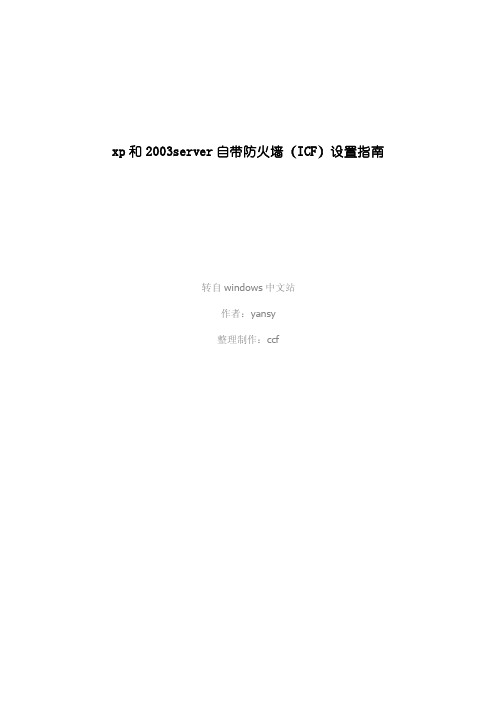
xp和2003server自带防火墙(ICF)设置指南转自windows中文站作者:yansy整理制作:ccfInternet 连接防火墙是充当网络与外部世界之间的保卫边界的安全系统。
Internet 连接防火墙(ICF)是用来限制哪些信息可以从你的电脑访问Internet 以及从Internet 进入您电脑的一种软件。
如果你的电脑使用Internet 连接共享(ICS) 来为多台计算机提供Internet 访问能力,最好在共享的Internet 连接中启用ICF。
当然,ICS 和ICF 都可以单独启用。
如果你的电脑是直接连接到Internet ,也建议你在这个Internet 连接上启用ICF。
要查看是否启用了ICF 或者是否要启用防火墙。
xp中的ICF设置不像其他的防火墙一样是基于程序的,所以看起来不是很直观。
ICF 的设置都是基于端口的,所以效率更高,但是我们在设置防火墙的时候需要对程序占用的端口有详细的了解,下面的内容我们会用实际的例子来说明。
ICF 本质上是状态防火墙。
状态防火墙可以用来监视所有通讯端口,并且检查所处理的每个消息的源和目标地址。
默认的情况下,ICF不允许所有来自外部网络的未经请求的通信进入本机。
所有从Internet 进入通信都会接受ICF的检查并和自己的设置相比较。
只有本机发出的信息的反馈消息才能进入我的电脑,原自外部的消息默认情况是不允许进入本机的,这也解释了为什么开启ICF后从我的电脑可以ping通别人的电脑,但是外部的电脑不能我的主机。
(除非在“服务”选项卡上建立了允许该通讯通过的条目)。
默认情况下,ICF 的处理过程不会反馈给使用者,而是静态地阻止未经请求的通讯,防止像端口扫描这样的常见黑客袭击。
因为如果反馈这种通知消息的话会过于频繁以至于成为一种干扰,就像我们常见的天网或者norton一样,时不时出来一个消息框告诉你检测的进程。
笔者就认为这种提示对我的工作干扰很大,而且有一种请功的心态,这是我最讨厌的。
电脑防火墙设置技巧
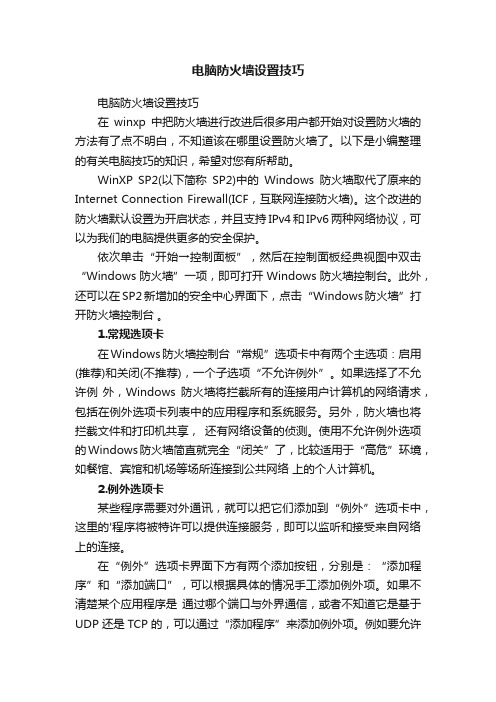
电脑防火墙设置技巧电脑防火墙设置技巧在winxp中把防火墙进行改进后很多用户都开始对设置防火墙的方法有了点不明白,不知道该在哪里设置防火墙了。
以下是小编整理的有关电脑技巧的知识,希望对您有所帮助。
WinXP SP2(以下简称SP2)中的Windows防火墙取代了原来的Internet Connection Firewall(ICF,互联网连接防火墙)。
这个改进的防火墙默认设置为开启状态,并且支持IPv4和IPv6两种网络协议,可以为我们的电脑提供更多的安全保护。
依次单击“开始→控制面板”,然后在控制面板经典视图中双击“Windows防火墙”一项,即可打开Windows防火墙控制台。
此外,还可以在SP2新增加的安全中心界面下,点击“Windows防火墙”打开防火墙控制台。
1.常规选项卡在Windows防火墙控制台“常规”选项卡中有两个主选项:启用(推荐)和关闭(不推荐),一个子选项“不允许例外”。
如果选择了不允许例外,Windows防火墙将拦截所有的连接用户计算机的网络请求,包括在例外选项卡列表中的应用程序和系统服务。
另外,防火墙也将拦截文件和打印机共享,还有网络设备的侦测。
使用不允许例外选项的Windows防火墙简直就完全“闭关”了,比较适用于“高危”环境,如餐馆、宾馆和机场等场所连接到公共网络上的个人计算机。
2.例外选项卡某些程序需要对外通讯,就可以把它们添加到“例外”选项卡中,这里的'程序将被特许可以提供连接服务,即可以监听和接受来自网络上的连接。
在“例外”选项卡界面下方有两个添加按钮,分别是:“添加程序”和“添加端口”,可以根据具体的情况手工添加例外项。
如果不清楚某个应用程序是通过哪个端口与外界通信,或者不知道它是基于UDP还是TCP的,可以通过“添加程序”来添加例外项。
例如要允许Windows Messenger通信,则点击“添加程序”按钮,选择应用程序“C:Program Files MessengerMessengermsmsgs.exe”,然后点击“确定”把它加入列表。
xp防火墙如何去设置

xp防火墙如何去设置
想要设置下我的xp防火墙!要怎么样设置呢?下面由小编给你做出详细的xp防火墙设置方法介绍!希望对你有帮助!
xp防火墙设置方法如下:
通过右下角的安全警报小图标进入防火墙设置中心。
然后进入windows安全中心,选择windows防火墙设置,进入设置界面,你可以设置防火墙的开启和关闭。
在高级设置中,你可以设置防火墙为默认设置,一般这种情况是电脑所推荐的。
在控制面板中-安全中心,中进行设置。
下面的设置步骤同上面,你可以按照上面的设置方法进行设置。
看了“xp防火墙如何去设置”文章的还看了:
1.如何在命令行下设置Windows XP防火墙
2.xp网络防火墙设置
3.防火墙知识
4.pc防火墙如何设置
5.怎么样关闭防火墙
6.win2000防火墙如何设置
7.如何关闭windows防火墙。
windows xp sp2自带防火墙设置解析

windows xp sp2自带防火墙设置解析目前已经发布的英文版windows xp service pack 2(sp2)包括了全新的windows防火墙,即以前所称的internet连接防火墙(icf)。
windows防火墙是一个基于主机的状态防火墙,它丢弃所有未请求的传入流量,即那些既没有对应于为响应计算机的某个请求而发送的流量(请求的流量),也没有对应于已指定为允许的未请求的流量(异常流量)。
windows防火墙提供某种程度的保护,避免那些依赖未请求的传入流量来攻击网络上的计算机的恶意用户和程序。
在windows xp sp2中,windows防火墙有了许多新增特性,其中包括:默认对计算机的所有连接启用、应用于所有连接的全新的全局配置选项、用于全局配置的新增对话框集、全新的操作模式、启动安全性、本地网络限制、异常流量可以通过应用程序文件名指定对internet协议第6版(ipv6)的内建支持采用netsh和组策略的新增配置选项本文将详细描述用于手动配置全新的windows防火墙的对话框集。
与windows xp(sp2之前的版本)中的icf不同,这些配置对话框可同时配置ipv4和ipv6流量。
windows xp(sp2之前的版本)中的icf设置包含单个复选框(在连接属性的“高级”选项卡上“通过限制或阻止来自internet对此计算机的访问来保护我的计算机和网络”复选框)和一个“设置”按钮,您可以使用该按钮来配置流量、日志设置和允许的icmp流量。
在windows xp sp2中,连接属性的“高级”选项卡上的复选框被替换成了一个“设置”按钮,您可以使用该按钮来配置常规设置、程序和服务的权限、指定于连接的设置、日志设置和允许的icmp流量。
“设置”按钮将运行全新的windows防火墙控制面板程序(可在“网络和internet连接与安全中心”类别中找到)。
新的windows防火墙对话框包含以下选项卡:“常规”“异常”“高级”“常规”选项卡在“常规”选项卡上,您可以选择以下选项:“启用(推荐)”选择这个选项来对“高级”选项卡上选择的所有网络连接启用windows防火墙。
xp防火墙端口如何设置
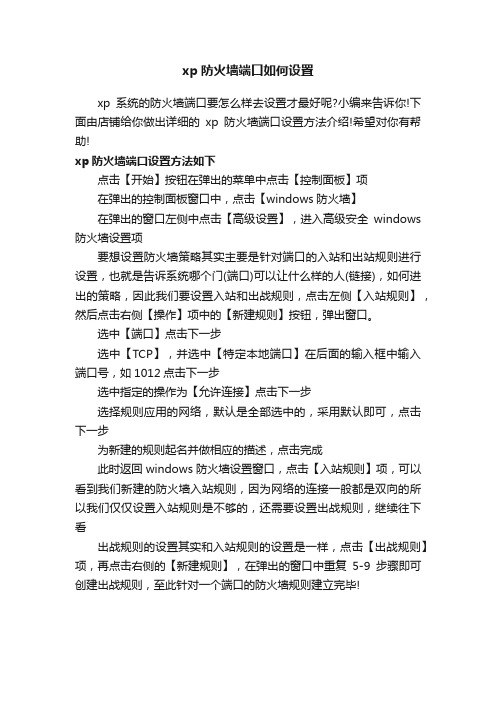
xp防火墙端口如何设置
xp系统的防火墙端口要怎么样去设置才最好呢?小编来告诉你!下面由店铺给你做出详细的xp防火墙端口设置方法介绍!希望对你有帮助!
xp防火墙端口设置方法如下
点击【开始】按钮在弹出的菜单中点击【控制面板】项
在弹出的控制面板窗口中,点击【windows防火墙】
在弹出的窗口左侧中点击【高级设置】,进入高级安全windows 防火墙设置项
要想设置防火墙策略其实主要是针对端口的入站和出站规则进行设置,也就是告诉系统哪个门(端口)可以让什么样的人(链接),如何进出的策略,因此我们要设置入站和出战规则,点击左侧【入站规则】,然后点击右侧【操作】项中的【新建规则】按钮,弹出窗口。
选中【端口】点击下一步
选中【TCP】,并选中【特定本地端口】在后面的输入框中输入端口号,如1012点击下一步
选中指定的操作为【允许连接】点击下一步
选择规则应用的网络,默认是全部选中的,采用默认即可,点击下一步
为新建的规则起名并做相应的描述,点击完成
此时返回windows防火墙设置窗口,点击【入站规则】项,可以看到我们新建的防火墙入站规则,因为网络的连接一般都是双向的所以我们仅仅设置入站规则是不够的,还需要设置出战规则,继续往下看
出战规则的设置其实和入站规则的设置是一样,点击【出战规则】项,再点击右侧的【新建规则】,在弹出的窗口中重复5-9步骤即可创建出战规则,至此针对一个端口的防火墙规则建立完毕!。
winxp个人防火墙如何设置
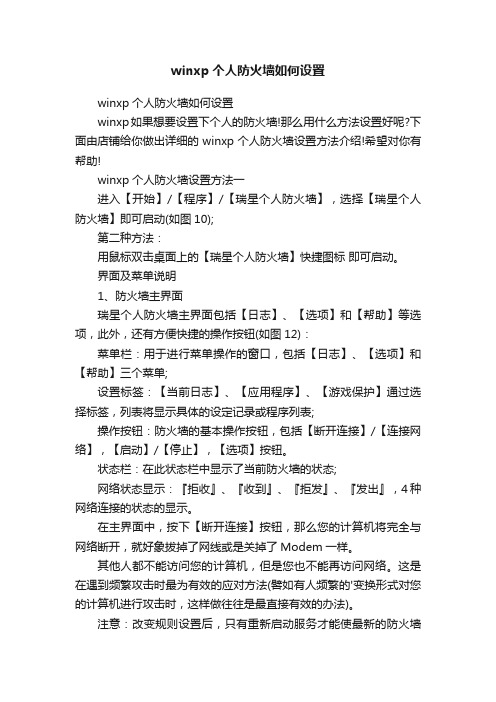
winxp个人防火墙如何设置winxp个人防火墙如何设置winxp如果想要设置下个人的防火墙!那么用什么方法设置好呢?下面由店铺给你做出详细的winxp个人防火墙设置方法介绍!希望对你有帮助!winxp个人防火墙设置方法一进入【开始】/【程序】/【瑞星个人防火墙】,选择【瑞星个人防火墙】即可启动(如图10);第二种方法:用鼠标双击桌面上的【瑞星个人防火墙】快捷图标即可启动。
界面及菜单说明1、防火墙主界面瑞星个人防火墙主界面包括【日志】、【选项】和【帮助】等选项,此外,还有方便快捷的操作按钮(如图12):菜单栏:用于进行菜单操作的窗口,包括【日志】、【选项】和【帮助】三个菜单;设置标签:【当前日志】、【应用程序】、【游戏保护】通过选择标签,列表将显示具体的设定记录或程序列表;操作按钮:防火墙的基本操作按钮,包括【断开连接】/【连接网络】,【启动】/【停止】,【选项】按钮。
状态栏:在此状态栏中显示了当前防火墙的状态;网络状态显示:『拒收』、『收到』、『拒发』、『发出』,4种网络连接的状态的显示。
在主界面中,按下【断开连接】按钮,那么您的计算机将完全与网络断开,就好象拔掉了网线或是关掉了Modem一样。
其他人都不能访问您的计算机,但是您也不能再访问网络。
这是在遇到频繁攻击时最为有效的应对方法(譬如有人频繁的'变换形式对您的计算机进行攻击时,这样做往往是最直接有效的办法)。
注意:改变规则设置后,只有重新启动服务才能使最新的防火墙规则生效。
重新启动服务的方法是:在主界面中,先选择【停止】,再选择【启动】。
(1)【日志】菜单(如图13)【显示】:显示日志;【清除】:清除日志;【导出】:导出日志;(2)【选项】菜单【设置】:可进行安全级别设置、IGMP设置、警告设置、以及普通选项和启动选项的设置;【规则设置】:选择此项后可进行防火墙规则的添加和修改;【恢复缺省规则】:选择此项可将现有的规则恢复到初始规则。
windowsxp防火墙设置详解

根据微软资料编写目前已经发布的英文版Windows XP Service Pack 2(SP2)包括了全新的Windows 防火墙,即以前所称的Internet连接防火墙(ICF)。
Windows防火墙是一个基于主机的状态防火墙,它丢弃所有未请求的传入流量,即那些既没有对应于为响应计算机的某个请求而发送的流量(请求的流量),也没有对应于已指定为允许的未请求的流量(异常流量)。
Windows防火墙提供某种程度的保护,避免那些依赖未请求的传入流量来攻击网络上的计算机的恶意用户和程序。
在Windows XP SP2中,Windows防火墙有了许多新增特性,其中包括:默认对计算机的所有连接启用应用于所有连接的全新的全局配置选项用于全局配置的新增对话框集全新的操作模式启动安全性本地网络限制异常流量可以通过应用程序文件名指定对Internet协议第6版(IPv6)的内建支持采用Netsh和组策略的新增配置选项本文将详细描述用于手动配置全新的Windows防火墙的对话框集。
与Windows XP (SP2之前的版本)中的ICF不同,这些配置对话框可同时配置IPv4和IPv6流量。
Windows XP(SP2之前的版本)中的ICF设置包含单个复选框(在连接属性的“高级”选项卡上“通过限制或阻止来自Internet对此计算机的访问来保护我的计算机和网络”复选框)和一个“设置”按钮,您可以使用该按钮来配置流量、日志设置和允许的ICMP流量。
在Windows XP SP2中,连接属性的“高级”选项卡上的复选框被替换成了一个“设置”按钮,您可以使用该按钮来配置常规设置、程序和服务的权限、指定于连接的设置、日志设置和允许的ICMP流量。
“设置”按钮将运行全新的Windows 防火墙控制面板程序(可在“网络和Internet连接与安全中心”类别中找到)。
新的Windows防火墙对话框包含以下选项卡:“常规”“异常”“高级”“常规”选项卡在“常规”选项卡上,您可以选择以下选项:“启用(推荐)”选择这个选项来对“高级”选项卡上选择的所有网络连接启用Windows防火墙。
xp防火墙在哪里设置
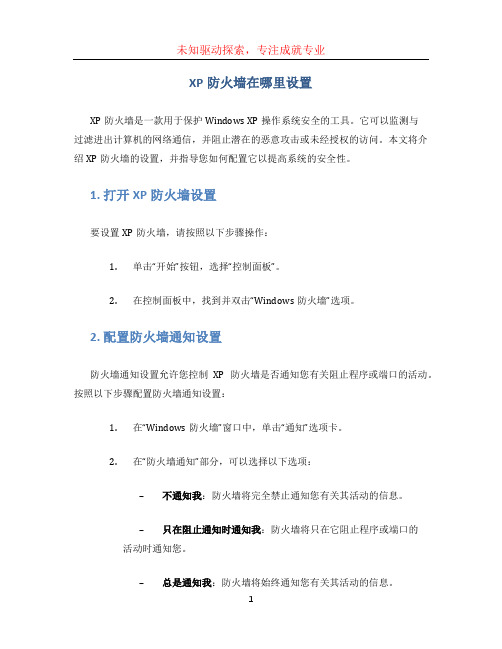
XP防火墙在哪里设置XP防火墙是一款用于保护Windows XP操作系统安全的工具。
它可以监测与过滤进出计算机的网络通信,并阻止潜在的恶意攻击或未经授权的访问。
本文将介绍XP防火墙的设置,并指导您如何配置它以提高系统的安全性。
1. 打开XP防火墙设置要设置XP防火墙,请按照以下步骤操作:1.单击“开始”按钮,选择“控制面板”。
2.在控制面板中,找到并双击“Windows防火墙”选项。
2. 配置防火墙通知设置防火墙通知设置允许您控制XP防火墙是否通知您有关阻止程序或端口的活动。
按照以下步骤配置防火墙通知设置:1.在“Windows防火墙”窗口中,单击“通知”选项卡。
2.在“防火墙通知”部分,可以选择以下选项:–不通知我:防火墙将完全禁止通知您有关其活动的信息。
–只在阻止通知时通知我:防火墙将只在它阻止程序或端口的活动时通知您。
–总是通知我:防火墙将始终通知您有关其活动的信息。
选择适合您需求的选项后,单击“确定”保存更改。
3. 配置防火墙例外防火墙例外指定了允许通过防火墙的特定程序或端口。
根据自己的需求,可以添加或删除防火墙例外。
以下是配置防火墙例外的步骤:1.在“Windows防火墙”窗口中,单击“例外”选项卡。
2.若要添加例外,请单击“添加程序”或“添加端口”。
–“添加程序”选项:可以选择要允许通过防火墙的特定程序。
浏览您的计算机,找到程序所在位置,并单击“打开”。
–“添加端口”选项:可以指定要允许通过防火墙的特定端口号。
输入端口号,并选择其类型(TCP或UDP)。
3.单击“确定”保存更改。
4. 配置防火墙高级设置防火墙高级设置提供更细粒度的控制,允许您定制防火墙的行为并设置其他安全选项。
以下是配置防火墙高级设置的步骤:1.在“Windows防火墙”窗口中,单击“高级”选项标签。
2.在“安全性设置”部分,可以配置以下选项:–ICMP:用于允许或阻止Ping请求,并选择适用于您的需求的选项。
–安全套接字扩展:用于配置防火墙如何处理传入和传出的安全套接字扩展连接。
xp如何启用防火墙
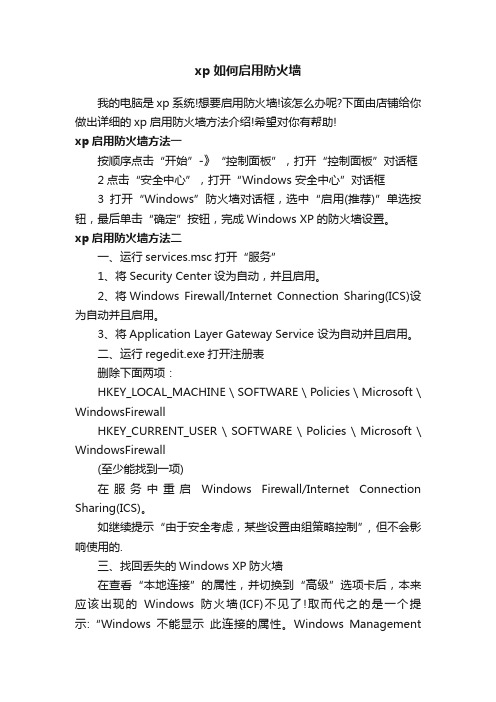
xp如何启用防火墙我的电脑是xp系统!想要启用防火墙!该怎么办呢?下面由店铺给你做出详细的xp启用防火墙方法介绍!希望对你有帮助!xp启用防火墙方法一按顺序点击“开始”-》“控制面板”,打开“控制面板”对话框2点击“安全中心”,打开“Windows 安全中心”对话框3打开“Windows”防火墙对话框,选中“启用(推荐)”单选按钮,最后单击“确定”按钮,完成Windows XP的防火墙设置。
xp启用防火墙方法二一、运行services.msc打开“服务”1、将Security Center设为自动,并且启用。
2、将Windows Firewall/Internet Connection Sharing(ICS)设为自动并且启用。
3、将Application Layer Gateway Service 设为自动并且启用。
二、运行regedit.exe打开注册表删除下面两项:HKEY_LOCAL_MACHINE \ SOFTWARE \ Policies \ Microsoft \ WindowsFirewallHKEY_CURRENT_USER \ SOFTWARE \ Policies \ Microsoft \ WindowsFirewall(至少能找到一项)在服务中重启Windows Firewall/Internet Connection Sharing(ICS)。
如继续提示“由于安全考虑,某些设置由组策略控制”, 但不会影响使用的.三、找回丢失的Windows XP防火墙在查看“本地连接”的属性,并切换到“高级”选项卡后,本来应该出现的Windows防火墙(ICF)不见了!取而代之的是一个提示:“Windows不能显示此连接的属性。
Windows ManagementInstrumentation(Windows管理体系结构组件WMI)信息可能损坏。
1、网卡故障,首先选择在“设备管理器”中卸载网卡后重装网卡驱动程序。
防火墙设置

目前已经发布的windows xp service pack 2(sp2)包括了windows防火墙,即以前所称的internet连接防火墙(icf)。
windows防火墙是一个基于主机的状态防火墙,它丢弃所有未请求的传入流量,即那些既没有对应于为响应计算机的某个请求而发送的流量(请求的流量),也没有对应于已指定为允许的未请求的流量(异常流量)。
windows防火墙提供某种程度的保护,避免那些依赖未请求的传入流量来攻击网络上的计算机的恶意用户和程序。
在windows xp sp2中,windows防火墙有了许多新增特性,其中包括:默认对计算机的所有连接启用、应用于所有连接的全新的全局配置选项、用于全局配置的新增对话框集、全新的操作模式、启动安全性、本地网络限制、异常流量可以通过应用程序文件名指定对internet协议第6版(ipv6)的内建支持采用netsh和组策略的新增配置选项本文将详细描述用于手动配置全新的windows防火墙的对话框集。
与windows xp(sp2之前的版本)中的icf不同,这些配置对话框可同时配置ipv4和ipv6流量。
windows xp(sp2之前的版本)中的icf设置包含单个复选框(在连接属性的“高级”选项卡上“通过限制或阻止来自internet对此计算机的访问来保护我的计算机和网络”复选框)和一个“设置”按钮,您可以使用该按钮来配置流量、日志设置和允许的icmp流量。
在windows xp sp2中,连接属性的“高级”选项卡上的复选框被替换成了一个“设置”按钮,您可以使用该按钮来配置常规设置、程序和服务的权限、指定于连接的设置、日志设置和允许的icmp流量。
“设置”按钮将运行全新的windows防火墙控制面板程序(可在“网络和internet 连接与安全中心”类别中找到)。
新的windows防火墙对话框包含以下选项卡:“常规” “异常” “高级” “常规”选项卡在“常规”选项卡上,您可以选择以下选项:“启用(推荐)”选择这个选项来对“高级”选项卡上选择的所有网络连接启用windows防火墙。
【最新】xp防火墙在哪里设置-范文模板 (4页)
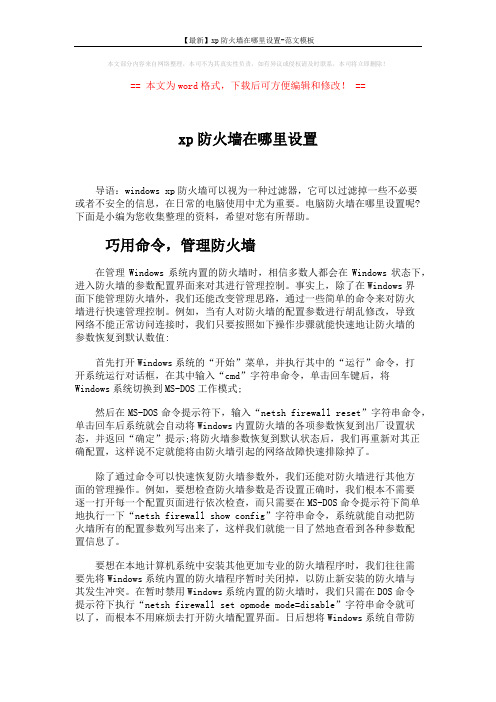
本文部分内容来自网络整理,本司不为其真实性负责,如有异议或侵权请及时联系,本司将立即删除!== 本文为word格式,下载后可方便编辑和修改! ==xp防火墙在哪里设置导语:windows xp防火墙可以视为一种过滤器,它可以过滤掉一些不必要或者不安全的信息,在日常的电脑使用中尤为重要。
电脑防火墙在哪里设置呢?下面是小编为您收集整理的资料,希望对您有所帮助。
巧用命令,管理防火墙在管理Windows系统内置的防火墙时,相信多数人都会在Windows状态下,进入防火墙的参数配置界面来对其进行管理控制。
事实上,除了在Windows界面下能管理防火墙外,我们还能改变管理思路,通过一些简单的命令来对防火墙进行快速管理控制。
例如,当有人对防火墙的配置参数进行胡乱修改,导致网络不能正常访问连接时,我们只要按照如下操作步骤就能快速地让防火墙的参数恢复到默认数值:首先打开Windows系统的“开始”菜单,并执行其中的“运行”命令,打开系统运行对话框,在其中输入“cmd”字符串命令,单击回车键后,将Windows系统切换到MS-DOS工作模式;然后在MS-DOS命令提示符下,输入“netsh firewall reset”字符串命令,单击回车后系统就会自动将Windows内置防火墙的各项参数恢复到出厂设置状态,并返回“确定”提示;将防火墙参数恢复到默认状态后,我们再重新对其正确配置,这样说不定就能将由防火墙引起的网络故障快速排除掉了。
除了通过命令可以快速恢复防火墙参数外,我们还能对防火墙进行其他方面的管理操作。
例如,要想检查防火墙参数是否设置正确时,我们根本不需要逐一打开每一个配置页面进行依次检查,而只需要在MS-DOS命令提示符下简单地执行一下“netsh firewall show config”字符串命令,系统就能自动把防火墙所有的配置参数列写出来了,这样我们就能一目了然地查看到各种参数配置信息了。
要想在本地计算机系统中安装其他更加专业的防火墙程序时,我们往往需要先将Windows系统内置的防火墙程序暂时关闭掉,以防止新安装的防火墙与其发生冲突。
- 1、下载文档前请自行甄别文档内容的完整性,平台不提供额外的编辑、内容补充、找答案等附加服务。
- 2、"仅部分预览"的文档,不可在线预览部分如存在完整性等问题,可反馈申请退款(可完整预览的文档不适用该条件!)。
- 3、如文档侵犯您的权益,请联系客服反馈,我们会尽快为您处理(人工客服工作时间:9:00-18:30)。
在winxp中把防火墙进行改进后很多用户都开始对设置防火墙的方法有了点不明白,不知道该在哪里设置防火墙了,在这里来对这个问题进行一个介绍。
WinXP SP2(以下简称SP2)中的Windows防火墙取代了原来的Internet Connection Firewall (ICF,互联网连接防火墙)。
这个改进的防火墙默认设置为开启状态,并且支持IPv4和IPv6两种网络协议,可以为我们的电脑提供更多的安全保护。
本文就为大家介绍一下防火墙在哪里设置,如何设置?
依次单击“开始→控制面板”,然后在控制面板经典视图中双击“Windows防火墙”一项,即可打开Windows防火墙控制台。
此外,还可以在SP2新增加的安全中心界面下,点击“Windows防火墙”打开防火墙控制台。
1.常规选项卡
在Windows防火墙控制台“常规”选项卡中有两个主选项:启用(推荐)和关闭(不推荐),一个子选项“不允许例外”。
如果选择了不允许例外,Windows防火墙将拦截所有的连接用户计算机的网络请求,包括在例外选项卡列表中的应用程序和系统服务。
另外,防火墙也将拦截文件和打印机共享,还有网络设备的侦测。
使用不允许例外选项的Windows防火墙简直就完全“闭关”了,比较适用于“高危”环境,如餐馆、宾馆和机场等场所连接到公共网络上的个人计算机。
2.例外选项卡
某些程序需要对外通讯,就可以把它们添加到“例外”选项卡中,这里的程序将被特许可以提供连接服务,即可以监听和接受来自网络上的连接。
在“例外”选项卡界面下方有两个添加按钮,分别是:“添加程序”和“添加端口”,可以根据具体的情况手工添加例外项。
如果不清楚某个应用程序是通过哪个端口与外界通信,或者不知道它是基于UDP还是TCP的,可以通过“添加程序”来添加例外项。
例如要允许Windows Messenger通信,则点击“添加程序”按钮,选择应用程序“C:Program Files MessengerMessengermsmsgs.exe”,然后点击“确定”把它加入列表。
如果对端口号以及TCP/UDP比较熟悉,则可以采用后一种方式,即指定端口号的添加方式。
对于每一个例外项,可以通过“更改范围”指定其作用域。
对于家用和小型办公室应用网络,推荐设置作用域为可能的本地网络。
当然,也可以自定义作用域中的IP范围,这样只有来自特定的IP地址范围的网络请求才能被接受。
3.高级选项卡
在“高级”选项卡中包含了网络连接设置、安全记录、ICMP设置和还原默认设置四组选项,可以根据实际情况进行配置。
◆网络连接设置
这里可以选择Windows防火墙应用到哪些连接上,当然也可以对某个连接进行单独的配置,这样可以使防火墙应用更灵活。
◆安全记录
新版Windows防火墙的日志记录与ICF大同小异,日志选项里面的设置可以记录防火墙的跟踪记录,包括丢弃和成功的所有事项。
在日志文件选项里,可以更改记录文件存放的位置,还可以手工指定日志文件的大小。
系统默认的选项是不记录任何拦截或成功的事项,而记录文件的大小默认为4MB。
◆ICMP设置
Internet控制消息协议(ICMP)允许网络上的计算机共享错误和状态信息。
在ICMP设置对话框中选定某一项时,界面下方会显示出相应的描述信息,可以根据需要进行配置。
在缺省状态下,所有的ICMP 都没有打开。
◆默认设置
如果要将所有Windows防火墙设置恢复为默认状态,可以单击右侧的“还原为默认值”按钮。
文章整理于我的电脑。
